Microsoft Teams の新機能 | 2021 年 2 月、3 月
※ 本ブログは、米国時間 3/31 に公開された ”What’s New in Microsoft Teams | February and March 2021” の抄訳です。
この 2 か月間は、多忙ながらも多くの成果がありました。3 月初旬に開催された Ignite ではさまざまな新情報や新サービスが発表され、そのうちの多くが一般提供されています。
会議関連では、PowerPoint Live (英語) とライブ リアクションの提供が開始されました。ウェビナーや大規模な会議では最大 20,000 人までの視聴専用ブロードキャストに対応できるようになり、ウェビナー終了後には参加者レポートをダウンロードすることができます。モバイル接続を使用していて帯域幅を制限したい場合は、データ節約モードで通話することが可能です。また、モバイル接続の状態が悪い場合には、ファイルにオフラインでアクセスできるようになりました。承認アプリにも、インラインでの返信、Markdown への対応、Microsoft 365 内やその他の場所にあるファイルをシームレスに承認アプリに添付する機能など、複数の新機能が実装されています。さらに、Android の Teams Rooms デバイスの管理が改善され、デバイスのリモート プロビジョニングも可能になりました。
Ignite で発表された Team 関連の内容は、Microsoft Teams の新機能 | Microsoft Ignite 2021 でご確認ください。
2 月と 3 月にリリースされた新機能はこれ以外にもたくさんございますので、今回はそれらの新機能をご紹介していきます。
会議とウェビナー
通話
デバイス
チャットとコラボレーション
Power Platform とカスタム開発
管理
セキュリティ、コンプライアンス、プライバシー
政府機関向け機能
会議とウェビナーに関する新機能
ライブ トランスクリプションに発言者の属性を表示
ライブ トランスクリプション機能を使用すると、ビデオ会議や音声会議時の会話をリアルタイムに確認することができます(現在は米国英語のみ)。これにより、参加者に対するインクルーシブ性が向上し、聴覚が不自由な出席者やその言語に精通していない出席者も積極的に参加することが可能になります。また、会議に遅れて参加したり、不参加の場合でも、トランスクリプトを読むことで、会議の内容を把握したり、発言者名で内容を検索したりすることができます。この機能を使用するには、テナント管理者がトランスクリプションを許可するポリシーを有効にする必要があります。詳細はこちらをご覧ください (英語)。
ミーティング リキャップ
ミーティング リキャップは、チーム メンバーが会議後も意識を共有して作業を進めるのに役立つ便利な機能です。ミーティング リキャップには、会議の記録、トランスクリプト、チャット、ファイル添付などの機能が備わっており、会議参加者には [チャット] タブで共有され、[詳細] タブで表示することができます。会議に不参加だった人や遅れて参加した人、内容を再確認したい人が、録音や録画を再生したり、トランスクリプトを見直したりすることができます。
Windows 用 Outlook クライアントの「今すぐ会議」機能
Windows 用 Outlook の [カレンダー] タブから[今すぐ会議] をクリックして、Teams 会議を開始できるようになりました。この機能を使用するには、テナント管理者が管理コンソールで [Allow Private Meet Now] ポリシーを [True] に設定する必要があります。
会議の「今すぐ会議」リンクを予定表から取得
会議を実際に開始しなくても、予定表から会議の「今すぐ会議」リンクをコピーして、他のユーザーと共有できるようになりました。これにより、たとえば、メール、チャット、チャネルなどで会話をしていて、会議をする日程が決まったら、その会話内に簡単に会議のリンクをコピー & ペーストして共有することができます。
PSTN (公衆交換電話網) 参加者の電話番号を隠す機能
Teams 会議で音声会議を有効にしている場合、予定されている会議の参加者一覧の画面で、参加者の電話番号をどのように表示するかをテナント管理者が設定できるようになりました。オプションとしては、電話番号を「外部ユーザーに対して隠す」、「すべてのユーザーに対して隠す」、「隠さない (全員に表示する)」があります。これで、PSTN からの参加者の電話番号を保護することができます。この機能は、PowerShell コマンドレットとして現在提供中です。詳細はこちらをご覧ください。
ロビーをバイパスできる新しいオプション
Teams 会議ポリシーには、特定のユーザー グループがロビーで待機せずに会議に直接参加できるようにする設定があります。今月この設定が更新され、「組織内の人」(ゲストは含まれない) と「組織内の人、信頼する組織、ゲスト」の 2 つのオプションが追加されました。これにより、Teams ユーザーのセキュリティがさらに強化され、運用の柔軟性が高まりました。
Safari ブラウザーの会議参加者によるビデオ送信が可能に
Web 会議内でビデオを送信する機能を Safari ユーザーが利用できるようになりました。会議内でビデオを共有するには、カメラ アイコンをクリックするだけです。この機能は、MacOS BigSur の Safari 14 以降で使用できます。
Mac の Touch Bar に Teams 会議コントロールを追加
Touch Bar を装備する MacBook に Teams 会議のコントロールが追加され、ウィンドウをクリックせずに Teams 会議をすばやく制御できるようになりました。参加者の表示パネルを開く、会議チャットを開く、手を挙げる、ビデオを有効にする、ミュート/ミュート解除、共有トレイを開く、会議から退出する、といった操作を 1 か所で行うことができます。
Android のダイナミックな会議エクスペリエンス
Android デバイスに新たな会議エクスペリエンスが追加され、参加者がコンテンツ、発言者、出席者をすべて 1 つの画面で表示できるようになりました。表示できるのは、モバイル デバイスでは最大 20 人、タブレットでは最大 30 人です。また、共有コンテンツとスポットライト設定の参加者を同時に表示できるようになったため、発表中のコンテンツとピン留めされた発言者の画面を切り替える必要がなくなりました。この機能は、iOS では既に提供中です。
iPad 向けのライブ イベント発表者機能
営業チームや経営陣など、iPad のユーザーが、iPad から Teams のライブ イベントを配信できるようになりました。iPad 用 Teams アプリを開き、[Join as presenter] を選択するだけで、参加者にコンテンツを配信できます。詳細はこちらをご覧ください。
Teams ライブ イベントの CVI サポート
マイクロソフト パートナーの会議室デバイスがサポートされ、ネイティブではない Teams デバイスから Cloud Video Interop (CVI) を通じて Teams ライブ イベントに参加できるようになりました。ご利用については、CVI プロバイダーにお問い合わせください。詳細はこちらをご覧ください。
Teams ライブ イベントで GoLocal データ センターをサポート
フランス、ドイツ、南アフリカ、韓国、スイス、アラブ首長国連邦において、Teams ライブ イベントで各地のデータセンターを使用できるようになりました。対象の SKU をご利用で、IT 管理ポリシーが適切に設定されていれば、ライブ イベントのスケジュールを設定することができます。
通話に関する新機能
チャネルでの音声の有効化
チャネルで音声を有効にして、通話キューを Microsoft Teams のチャネルに接続できるようになりました。これにより、ユーザーは通話キューで応答しながら、チャネル内でコラボレーションしたり、情報を共有したりすることができます。この機能は、IT ヘルプデスクや人事のホットラインなどに最適です。IT 管理者は通話キューを特定のチャネルにすぐに接続でき、チームの所有者はその設定を管理できます。詳細はこちらをご覧ください。
存続可能ブランチ アプライアンス
存続可能ブランチ アプライアンス (SBA) 機能を利用すると、ネットワークが切断されても PSTN 通話の発着信が可能なため、障害発生時にも重要な会話を続けることができます。障害発生中は Teams クライアントが自動的に SBA に切り替わって通話が継続されるため、中断されることはありません。この際、ユーザーの操作は不要です。Teams クライアントがネットワーク接続が復旧したことを検知すると、通常の通話機能に戻り、すべての通話データ記録がクラウドにアップロードされます。存続可能ブランチ アプライアンス機能を使用する場合は、SBC ベンダーが提供する構成手順ガイドに従ってください。詳細はこちらをご覧ください。
デバイスに関する新機能
今月は、EPOS と Poly の数種類のデバイスが新たに Microsoft Teams の認定を取得しました。
EPOS ADAPT 100 シリーズ
EPOS 製ヘッドセットは、コラボレーションの増加や、タスクから会議に移る際のユーザーのシームレスなワークフローといったニーズを満たすものです。このシリーズには、ユニファイド コミュニケーションに最適化されたさまざまな機種があります。Teams ボタンを使用すると、Teams の会議や通話に手軽に参加することができます。また、使いやすいプラグ アンド プレイ機能によって導入も簡単です。
Poly Trio C60
Poly Trio C60 が、Windows 用 Microsoft Teams Rooms の USB 接続音声デバイスとして認定されました。Poly Trio C60 はこれまで Teams 会議用 IP 電話機として認定されていましたが、新たに Poly G85-T などの Teams Rooms システムでの使用に対応した構成になりました。Trio C60 では、集中力を妨げない NoiseBlockAI や 22kHz の高音質など、Poly の特長である最新の音声技術に対応しています。
Poly Savi 7300 Office
The Savi 7300 Office シリーズは、セキュリティがきわめて堅固な DECT™ ワイヤレス ヘッドセットで、場所を選ばず、機密性の高い会話を行う場合に最適です。このシリーズは最高レベルの DECT™ Security Step C に対応しており、軍用にも対応する 256 ビット AES 暗号化によって最大の安全性が確保されています。Poly Acoustic Fence テクノロジと Microsoft Teams Open Office 仕様の組み合わせにより、常に明瞭な音声でプライバシーや機密を保護しながら会話をすることができます。また、専用の Teams ボタンで、Teams エクスペリエンスをシームレスに使用することができます。
Poly Studio P15
Poly Studio P15 は、ビデオ通話で最高レベルの画質と音質を実現するための機能が搭載されたスマートなデザインの個人用 USB ビデオ バーです。高性能の 4K イメージ センサーとカメラの自動フレーミング機能によって、椅子から多少動いても適切な映像が得られます。強力なスピーカーとマイク配列により音声も高品質で明瞭であり、NoiseBlockAI と Acoustic Fence テクノロジにより邪魔なノイズが除去されます。
チャットとコラボレーションに関する新機能
Android 向けオンデマンド チャット翻訳
インライン メッセージ翻訳は、使用することでチーム メンバー全員が意見を出し合いやすくなるなど、グローバルなコラボレーションを促進するものです。チャネルやチャットの投稿をワンクリックで翻訳できるため、言語が異なるユーザーどうしでスムーズにコミュニケーションを取ることができます。
複数アカウントや組織の詳細設定
Teams デスクトップ クライアントで、職場や学校のアカウントの他に個人用アカウントを追加できるようになりました。設定画面では、プロファイル写真を変更したり、個人用アカウントと組織用アカウントを切り替えたりできます。
Microsoft Teams で最大 250 GB のファイルに対応
Microsoft Teams のファイル アップロード時のサイズ制限が 100 GB から 250 GB に引き上げられました。この変更は、SharePoint や OneDrive など、Microsoft 365 のすべてのサービスに適用されます。この変更により、たとえば、新築ビルの 3D モデルや 8K 画質のコマーシャル ビデオ、ワクチン試験や研究プロジェクトの大規模なデータセット、教育プロジェクトの大容量ビデオといった容量の大きなファイルを共有することができるようになります。詳細はこちらをご覧ください (英語)。
Teams デスクトップの Viva コネクション
Viva コネクションは、最先端の従業員エクスペリエンスの入り口となる機能で、毎日使用する Microsoft Teams などのアプリやデバイスにパーソナライズされて表示されます。Viva コネクションは、関連するニュースや会話などのリソースを集めてそこから厳選し、企業のブランディングを反映させたエクスペリエンスを提供します。
詳細については「Viva コネクションを Teams デスクトップに追加する」を確認してください。
Microsoft Viva インサイトで生産性とウェルビーイングのバランスを調整
Viva インサイトは、従業員、マネージャー、リーダーに対してそれぞれパーソナライズされたインサイトや実用的な推奨事項を提供することで、成長する組織内において一人ひとりが力を発揮できるようにします。この新しいアプリは、省略記号 (…) を選択すると Teams アプリ バーに直接表示されます。Exchange Online メールボックスのユーザーはシームレスに使用可能で、重要な人物とのつながりを強化したり、予定されているタスクを実施したり、邪魔されずに仕事に集中する時間を確保したりできます。Workplace Analytics を使用している場合は、マネージャーやリーダー向けのインサイトから従業員や企業の業務のパターンによる影響が可視化され、チームや組織の状況をどのように変えるとウェルビーイングやビジネス成果が向上するかを特定しやすくなります。個人のインサイトは本人だけに表示されるようになっており、マネージャーやリーダー向けのインサイトには匿名化、集約、差分プライバシーといった保護が既定で適用されています。詳細はこちらをご覧ください (英語)。
チーム テンプレートが PowerShell に対応
管理者が PowerShell のテンプレート コマンドレットを使用して、チーム テンプレートを大規模に管理できるようになりました。この新しいテンプレート コマンドレット セットでは、管理者がテナント内で使用可能なすべてのテンプレートのリストを取得したり、特定のテンプレートの詳細を把握したり、チーム テンプレートを作成、編集、削除したりすることができます。
テンプレート ポリシーでチーム テンプレートを管理
管理者が、エンド ユーザーにどのチーム テンプレートを表示するかを選択できるようになりました。Teams 管理センターでチーム テンプレート ポリシーを作成し、それぞれのチーム テンプレートを表示するかどうかを指定できます。ポリシーを作成した後、ユーザーを割り当てると、各ユーザーの役割に応じてカスタマイズされたチーム テンプレートのみが表示されるようになります。
新しいファイル共有エクスペリエンス
Microsoft Teams のファイル共有が合理化されました。Teams に保存されているあらゆるファイルで、共有可能なリンクを作成し、適切なアクセス許可を直接設定できます。また、SharePoint や OneDrive に保存されているファイルへのアクセス許可の設定、プライベート チャットの作成、チャネルの会話の開始も行えます。詳細はこちらをご覧ください。
Microsoft Teams を自分の SharePoint チーム サイトに追加
SharePoint コンテンツをより簡単に Teams に追加できるようになります。操作は、Microsoft Teams を自分のチーム サイトに追加する場合 (#teamify) と同じです。SharePoint を Teams に接続する際、新しい既定の一般チャネルのタブとして Teams にどのリスト、ライブラリ、ページを追加するかを選択できます。詳細はこちらをご覧ください。
組織全体のチームのユーザー数の上限を 10,000 人に引き上げ
組織全体のチームを作成して、組織規模でコラボレーションとコミュニケーションを促進できるようになりました。ユーザーが 10,000 人以下のテナントの管理者は、組織全体のチームを作成して、自動的に全員をそのチームに同期させることができます。詳細はこちらをご覧ください。
チーム人数の上限が 25,000 人に
1 チームあたりの人数制限が 25,000 人に引き上げられました。リモートやハイブリッド環境で数百万人の従業員が働いている組織では、従業員どうしが互いにつながりを感じられることがこれまで以上に重要になっています。Teams では、他者とのコラボレーションやチャット、仮想会議、ビジネス ソリューションの統合などが、すべて 1 つのプラットフォーム上でより簡単に行えます。チームの人数制限が引き上げられたことにより、これまで以上に大規模なチームでのコミュニケーションやコラボレーションが可能になります。
Out of Office (不在通知)
Teams では不在メッセージのスケジュールを設定して、不在であることを周囲に知らせることができます。これにより、その期間中は自分が応答できないことを相手が予期できるほか、自分の時間も確保できます。不在の期間はプレゼンスのステータスが [Out of Office] に変わり、だれかがチャットで話しかけるとステータスを示すメッセージが表示されます。また、これに合わせて、Outlook の予定表と自動返信機能も更新されます。
履歴メニュー
Teams デスクトップ クライアントの履歴メニューで、ナビゲーション オプションの前後の矢印にマウスを合わせると、最近アクセスした場所が表示されます。このメニューから前にアクセスした場所に移動できるため、タブやドキュメントなどネスト構造の以前の場所にすばやく戻ることができます。このメニューにはキーボード ショートカットでもアクセスできます。詳細はこちらをご覧ください。
オフライン時に送信されたメッセージをキューに登録
オフライン時にメッセージを送信しようとすると、Teams はメッセージをキューに登録して、ネットワークに再接続されたときに送信します。このため、メッセージを確実に送信先に届けることができます。メッセージが 24 時間以上送信されなかった場合は送信エラーとなり、そのメッセージを再送信するか削除するように促されます。
Microsoft Planner のラベルを追加
Planner でラベルを使用すると、類似のタスクを視覚的にすばやく分類することができます。このラベルの数が追加され、さらに整理しやすくなりました。Microsoft Teams 内の Planner、および Web やモバイルの Planner のタスクに対して、色違いのラベルを最大 25 種類割り当てられます。詳細はこちらをご覧ください (英語)。
Power Platform とカスタム開発に関する新機能
モバイル デバイス向け新機能 – QR/バーコード スキャナーと場所に関する API
デバイス機能として新たに、場所に関する機能と QR/バーコード スキャナーが追加されました。これまでにない、魅力的なシナリオを実現するためにご利用ください。このエクスペリエンスは Teams クライアント JavaScript SDK でそのまま使用できるため手間が掛からず、アプリ開発の障壁が軽減されます。詳細はこちらをご覧ください (英語)。
SharePoint Framework (SPFx) バージョン 1.12 で Microsoft Teams と SharePoint の両方の拡張オプションがさらに柔軟で包括的に
SPFx バージョン 1.12 がリリースされ、ユーザー エクスペリエンス層を自動的にホストする Microsoft Teams の拡張機能がさらに構築しやすくなりました。また、SharePoint Framework のパーツを Microsoft Teams の他の拡張オプションと組み合わせられるようになりました。詳細はこちらをご覧ください (英語)。
管理に関する新機能
Windows や Mac の管理対象デバイスから特定のテナントへのサインインを制限
Windows や Mac の管理対象デバイスから Teams へのサインインを制限できるようになりました。これにより、従業員が業務利用を許可されているデバイスから他の組織のテナントの資格情報を使用してその組織のテナントにサインインすることを禁止できるようになりました。また、このポリシーを使用して、個人用アカウントへのアクセスを構成することもできます。詳細はこちらをご覧ください。
Teams 管理センターで Teams ディスプレイを管理
Teams 管理センターで管理できるデバイス ポートフォリオに、Teams ディスプレイというデバイス カテゴリが追加されます。これにより、IT 管理者が Teams パネル デバイスも簡素化、カスタマイズ、自動化できるようになります。
ゲスト ユーザーの定期的なレビューがよりシンプルに
すべてのチームとグループのゲスト アクセスを定期的にレビューする機能が、既定の機能として追加されました。これにより、システムによって定期的に自動で Teams 全体のゲスト アクセスがレビューされ、ID のセキュリティの衛生状態が強化されます。
ポリシー パッケージをグループに割り当て
ポリシー パッケージをグループに割り当てる機能が追加されました。管理者は、小売販売スタッフ全体などのグループに対してポリシー パッケージを簡単に割り当てることができます。これにより手順がシンプルになるため、管理業務が効率化されます。詳細はこちらをご覧ください。
チーム作成エクスペリエンスを統一
Teams 管理センターのチーム作成エクスペリエンスを、デスクトップ版と Web 版の両方の Teams クライアントのチーム作成エクスペリエンスと統一し、どのインターフェイスでも同じエクスペリエンスでチームを追加できるようにしました。
docs.microsoft.com の Teams の目次を刷新
IT プロフェッショナルの読者がタイミングよく簡単に適切な記事を探せるよう、docs.microsoft.com の Teams のランディング ページを刷新しました。これにより MSLearn のコンテンツを見つけやすくなり、既存のコンテンツも整理されました。また、政府機関向けと教育機関向けの記事もそれぞれまとめました。詳細はこちらをご覧ください。
セキュリティ、コンプライアンス、プライバシーに関する新機能
Microsoft Information Protection で Teams の秘密度ラベルの表示を変更
Teams で階層構造の秘密度ラベルを適用している場合、チャネル ヘッダーに子ラベルが表示されず、親ラベルのみが表示されるようになりました。たとえば、親の秘密度ラベルが “Confidential” で子の秘密度ラベルが “Finance” の場合、Teams のチャネル ヘッダーには “Confidential” のみが表示されます。
Teams デスクトップ クライアントのセキュリティ研究の報奨金
研究コミュニティとのパートナーシップを拡大し、新しい Microsoft アプリケーション報奨金プログラムにおける Teams デスクトップ クライアントのセキュリティ研究に対して、報奨金を設定しました。Teams デスクトップ クライアントは、新しいアプリケーション報奨金プログラムが適用される最初のアプリケーションです。Teams デスクトップ クライアントの報奨金の詳細についてはこちらをご覧ください。
政府機関向けの新機能
マイクロソフトのマルチテナント クラウド環境の法人のお客様に現在提供している以下の機能が、米国の Government Community Cloud (GCC)、Government Community Cloud High (GCC-High)、国防総省 (DoD) のお客様向けにもロールアウトされました。
PowerPoint ファイルの共有
デスクトップまたはウィンドウの共有を使用しなくても、Teams 会議で PowerPoint ファイルを共有できるようになりました。この機能は DoD でご利用いただけます。
マルチウィンドウでの会議と通話のエクスペリエンス
Teams の会議と通話でマルチウィンドウ エクスペリエンスを利用できるようになりました。会議や通話を別ウィンドウで開くことができるため、効率よく作業を進められます。このエクスペリエンスは、Windows クライアントと Mac クライアントの Teams で直接有効化でき、オプトインとして GCC-High と DoD でご利用いただけます。
Teams のチャネルに共有の予定表を追加
作成した予定表は、特定のチャネルのメンバーと共有することができます。チャネルで会議が作成されると、チャネルのアクティビティ フィードに自動で新しい投稿が作成されます。ユーザーが通知をオフにしている場合は、チャネルの予定表を開いたときにそのイベントが表示されます。チャネルに投稿されたイベントは、個人の予定表に追加できます。このため、ゲスト ユーザーを除くチャネル内のすべてのメンバーにとって、予定されているイベントが把握しやすくなりました。この機能は GCC と GCC-High でご利用いただけます。詳細はこちらをご覧ください。
ブレークアウト ルーム
ブレークアウト ルームを使用すると、会議の開催者が参加者を少人数のグループに分けて、ディスカッションやブレーンストーミング セッションを行うことができます。ブレークアウト ルームは Teams 会議または Teams チャネル会議から作成できるため、会議形式をさらに柔軟に選択できるようになっています。会議の開催者は、各ブレークアウト ルームを見て回ったり、すべてのブレークアウト ルームに同時にアナウンスしたり、いつでも参加者全員をメインの会議に呼び戻したりできます。ブレークアウト ルームで使用したファイルは、メインの会議で共有できるほか、後から会議チャットで参照することもできます。この機能は GCC と GCC-High でご利用いただけます。詳細はこちらをご覧ください。
Safari ブラウザーの会議参加者によるビデオ送信が可能に
Web 会議内でビデオを送信する機能を Safari ユーザーが利用できるようになりました。会議内でビデオを共有するには、カメラ アイコンをクリックするだけです。この機能は、MacOS BigSur の Safari 14 以降で使用できます。この機能は GCC でご利用いただけます。
Mac の Touch Bar に Teams 会議コントロールを追加
Touch Bar を装備する MacBook に Teams 会議のコントロールが追加され、ウィンドウをクリックせずに Teams 会議をすばやく制御できるようになりました。参加者の表示パネルを開く、会議チャットを開く、手を挙げる、ビデオを有効にする、ミュート/ミュート解除、共有トレイを開く、会議から退出する、といった操作を 1 か所で行うことができます。この機能は GCC、GCC-High、DoD でご利用いただけます。
Microsoft Teams 会議のライブ リアクション
会議中にすべての参加者が絵文字でリアクションできるようになりました。この機能により、会議に積極的に参加している感覚が得られ、活気のあるインタラクティブな会議を維持できます。この機能は GCC でご利用いただけます。詳細はこちらをご覧ください。
会議の「今すぐ会議」リンクを予定表から取得
会議を実際に開始しなくても、予定表タブから会議へのリンクをコピーして、他のユーザーと共有できるようになりました。これにより、たとえば、メール、チャット、チャネルなどで会話をしていて、会議をする日程が決まったら、その会話内に簡単に会議のリンクをコピー & ペーストして共有することができます。この機能は GCC でご利用いただけます。
PSTN 参加者の電話番号を隠す機能
Teams 会議で音声会議を有効にしている場合、予定されている会議の参加者一覧の画面で、参加者の電話番号をどのように表示するかをテナント管理者が設定できるようになりました。オプションとしては、電話番号を「外部ユーザーに対して隠す」、「すべてのユーザーに対して隠す」、「隠さない (全員に表示する)」があります。これで、PSTN からの参加者の電話番号を保護することができます。この機能は、PowerShell コマンドレットとして現在提供中です。この機能は GCC でご利用いただけます。詳細はこちらをご覧ください。
テナント管理者が PSTN 参加者の電話番号を隠すことが可能に
Teams 会議で音声会議を有効にしている場合、予定されている会議の参加者一覧の画面で、音声会議参加者の電話番号をどのように表示するかをテナント管理者が設定できるようになりました。オプションとしては、電話番号を「外部ユーザーに対して隠す」、「すべてのユーザーに対して隠す」、「隠さない (全員に表示する)」があります。これで、PSTN からの参加者の電話番号を保護することができます。現在この機能は、PowerShell コマンドレットでのみ使用できます。この機能は GCC でご利用いただけます。詳細はこちらをご覧ください。
iPad 向けのライブ イベント発表者機能
ライブ イベントの発表者が、iPad から参加したりコンテンツを共有したりできるようになりました。[Join as presenter] を選択すれば、視聴者へコンテンツを配信できます。この機能は GCC でご利用いただけます。詳細はこちらをご覧ください。
政府機関向けクラウドで、プレゼンスのステータスの期間の設定が可能に
プレゼンス メニューにユーザーのステータスを管理する新しいオプションが追加され、ユーザーが特定の期間に対して特定のステータスを設定できるようになりました。たとえば、「応答不可」のステータスに対して、30 分、1 時間、2 時間、終日、週間という期間を設定することができます。詳細はこちらをご覧ください。
政府機関向けクラウドで、オフラインのステータスの設定が可能に
プレゼンスのステータスを「オフライン」に設定できるようになりました。これで、Teams にアクセスできるときでも、周囲に対応不可であることを知らせることができます。このオフラインのステータスは、業務時間外に Microsoft Teams にアクセスしたい場合や仕事に集中したいときに便利です。詳細はこちらをご覧ください。
場所の選択機能で、セキュリティ グループと配布リストをサポート
Microsoft Teams のデータ損失防止 (DLP) の、Teams の場所の選択機能でセキュリティ グループと配布リストがサポートされました。これにより、DLP ポリシーの範囲 (特定の部門、部署、地理的地域のセキュリティ グループを含む/含まないか) をきめ細かく制御できるようになりました。この機能は GCC でご利用いただけます。
データ損失防止が Microsoft Teams に対応
Microsoft 365 の政府機関向けクラウドのデータ損失防止 (DLP) 機能が、Microsoft Teams のチャット、およびプライベート チャネル メッセージを含むチャネル メッセージに対応しました。既に DLP を使用している場合は、Microsoft Teams のチャネルやチャット セッションで機密情報の共有を禁止するポリシーを定義できます。この機能は GCC-High でご利用いただけます。
チャネルの通知設定を更新
必要な通知だけを受信するように通知を設定できるようになりました。これで、自分の時間をより管理しやすくなります。通知の設定は、チーム、チャネルのリスト、またはチャネル ヘッダーから、新しいポップアップ画面を介してすばやく行うことができます。ユーザーはワンクリックですべてのアクティビティの通知を有効/無効にしたり、詳細にカスタマイズして好みの構成に変えたりできます。この機能は GCC でご利用いただけます。
Teams 会議中の投票
Teams 会議用の Forms の投票機能では、見つけやすいシームレスなエクスペリエンスが提供され、参加者の積極的な参加と会議の高い生産性を促すことができます。発表者は会議前、会議中、会議後に、Forms の投票機能で投票を準備、実施、評価できます。操作はすべて Teams 会議内のタブから行えます。この機能は GCC でご利用いただけます。
Microsoft Teams から Outlook への共有
場合によっては、普段 Teams を使用していない人物が Teams での会話に招待されていることがあります。その場合は、Teams で行った会話をメール上で文脈を失うことなく続けることができます。Teams でのチャットやチャネル上のすべての会話は Outlook に送信することができます。メッセージはリッチ テキストに対応しています。この機能は GCC でご利用いただけます。
会議の録画を OneDrive や SharePoint に保存
Microsoft Teams 会議の録画を OneDrive や SharePoint に保存することができます。録画をビデオ ファイルとして SharePoint や OneDrive に保存できるだけでなく、共有機能の改善、基本的なガバナンス、保持ラベルの自動適用、ローカルへの移動、Bring Your Own Key への対応にも役立ちます。この機能は GCC、GCC-High、DoD でご利用いただけます。
Walkie Talkie (トランシーバー機能)
Walkie Talkie は、クラウド上でのクリアで安全な音声通信を実現するプッシュ トゥ トーク (Push-to Talk) 機能で、メンバーどうしが即座にコミュニケーションを取ることができます。Teams にネイティブに組み込まれており、個人や企業が所有する Android スマートフォンやタブレットをトランシーバーとして使用できるため、従業員が持ち歩くデバイスの数が減り、IT のコストも削減できます。この機能は GCC でご利用いただけます。
通知設定を簡素化
通知設定セクションで、通知設定の構成やカスタマイズを行えるようになりました。デザインが一新され、政府機関のユーザーにもご利用いただけます。この機能は GCC でご利用いただけます。
会話のフォローとミュート
会話のフォローとミュートの機能で、チャネルでの会話をスレッド レベルで細かく制御できるようになりました。この機能は GCC でご利用いただけます。
データ節約モード
データを保持したい場合やネットワーク接続が安定していないまたは制限されている場合には、ビデオ通話時のデータ量を制限すると有効なことがあります。新たに提供が開始されたデータ節約モードでは、Teams でビデオ通話する際のデータ量の上限を設定できるだけでなく、ネットワークの接続状態に応じて異なる設定を適用できます。設定を常に適用することも、セルラー ネットワークに接続しているときのみ適用することもできます。この機能は GCC、GCC-High、DOD でご利用いただけます。
Teams 管理センターのレポート作成および分析機能が GCC-High でも使用可能に
Teams 管理センターのレポート作成および分析セクションが左側のナビゲーション バーに追加され、Teams の使用状況レポートを生成できるようになりました。この機能は GCC-High でご利用いただけます。



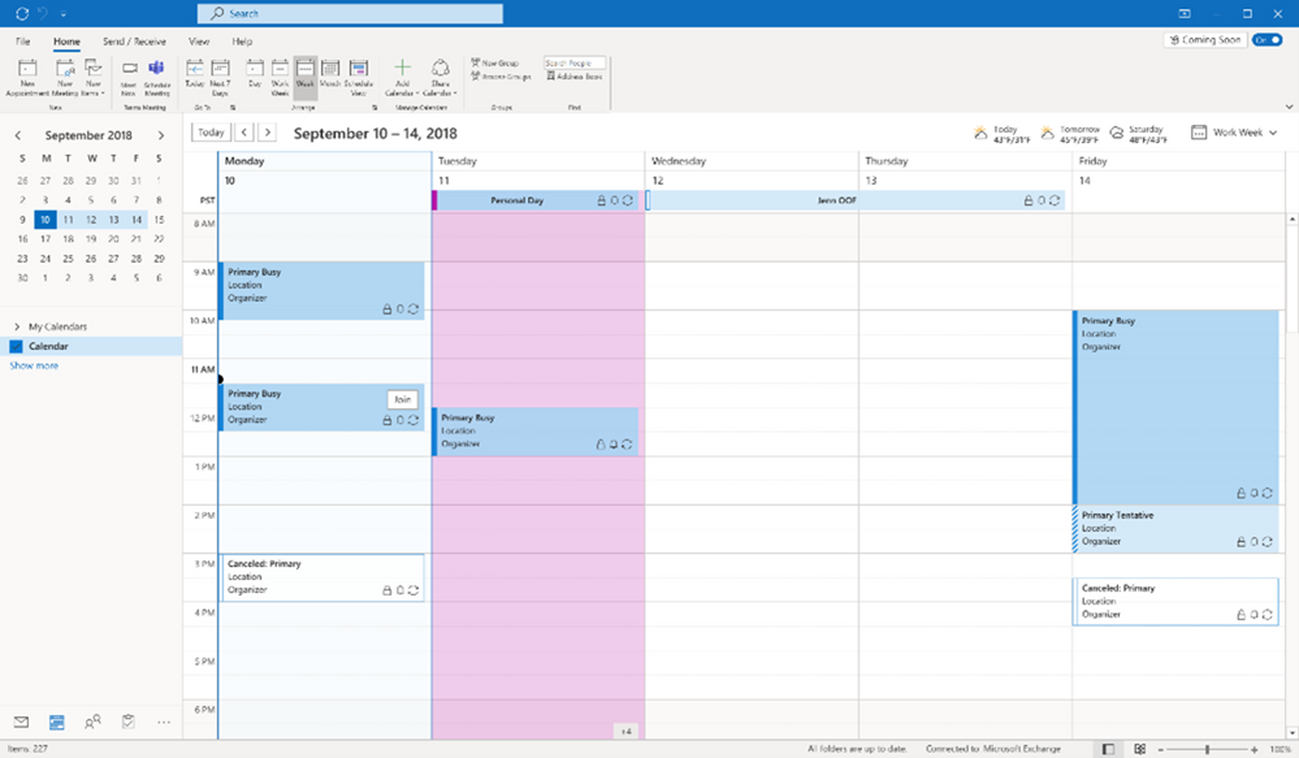
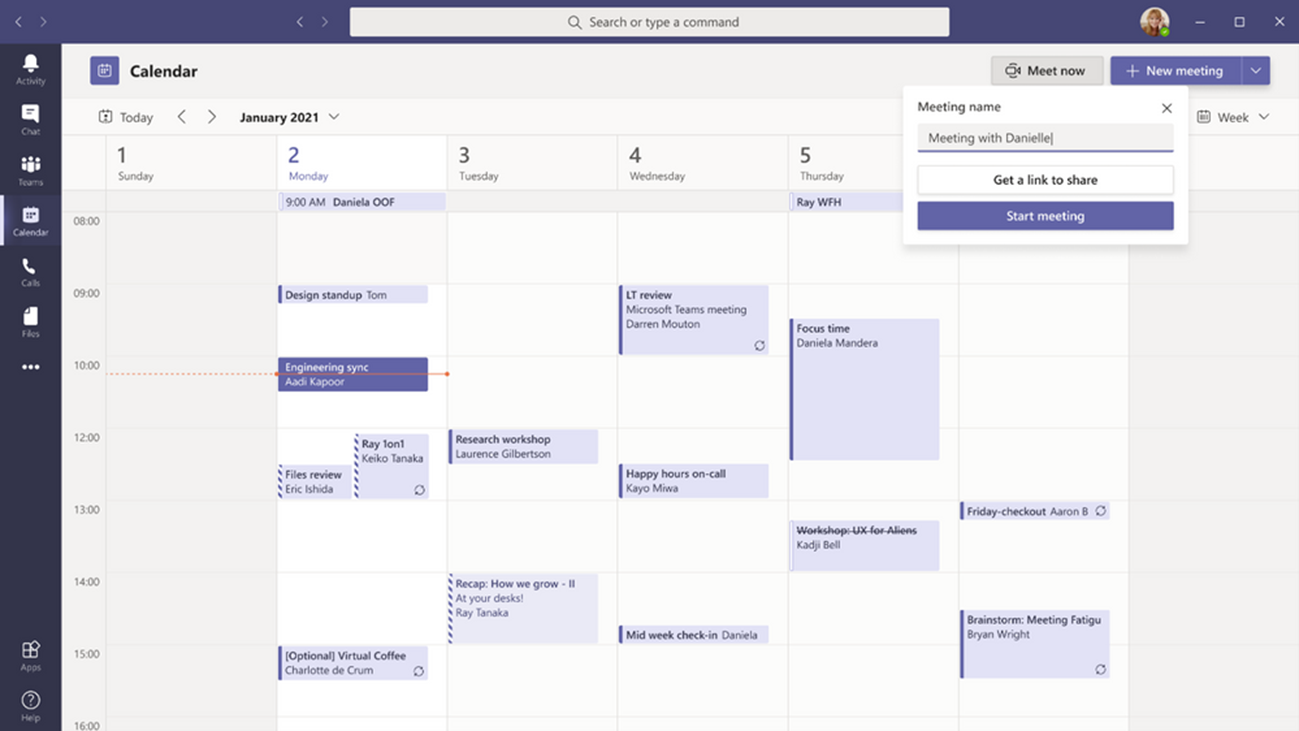
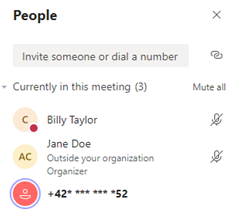
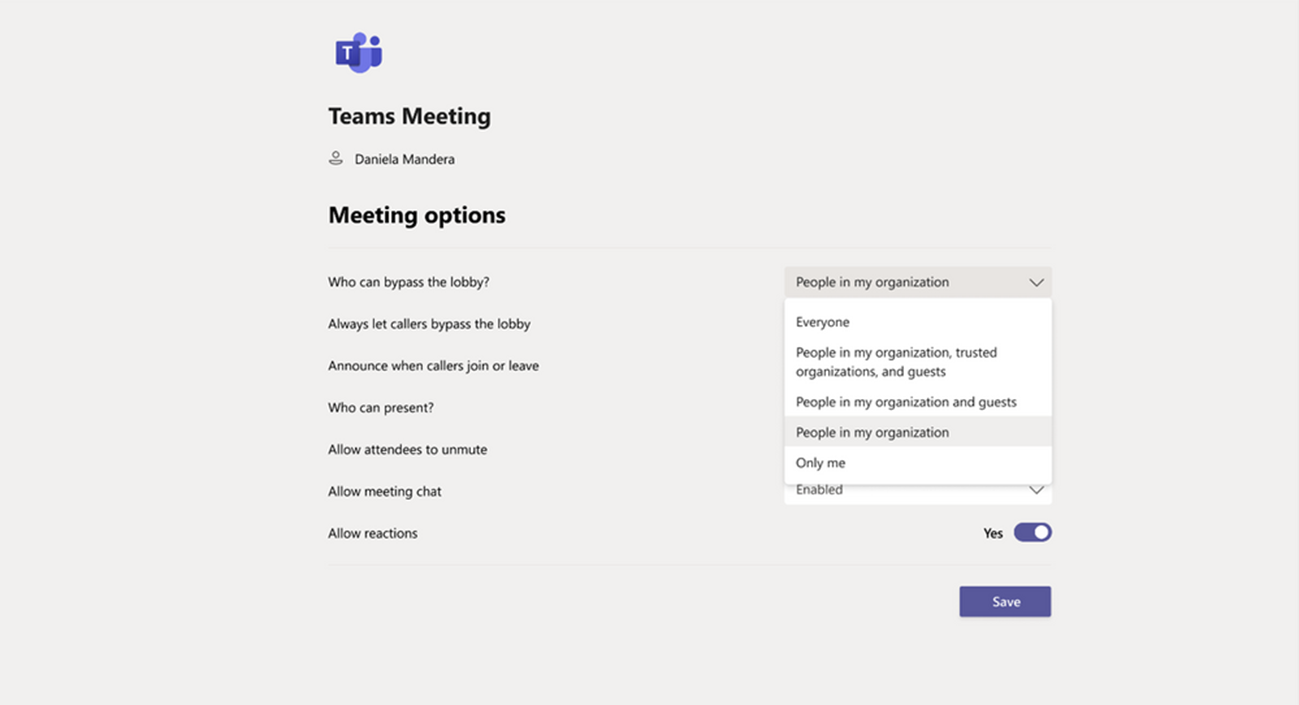
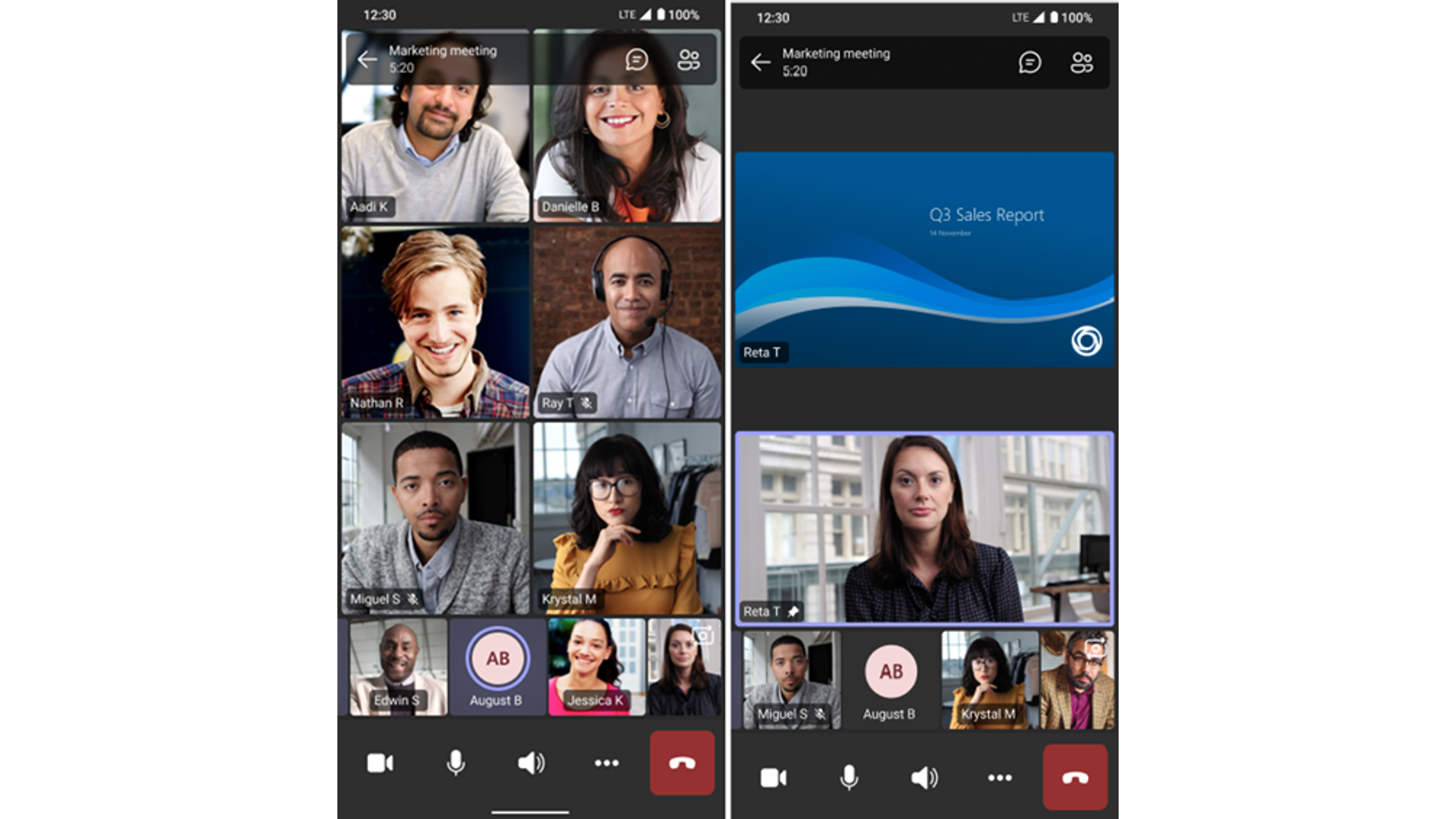
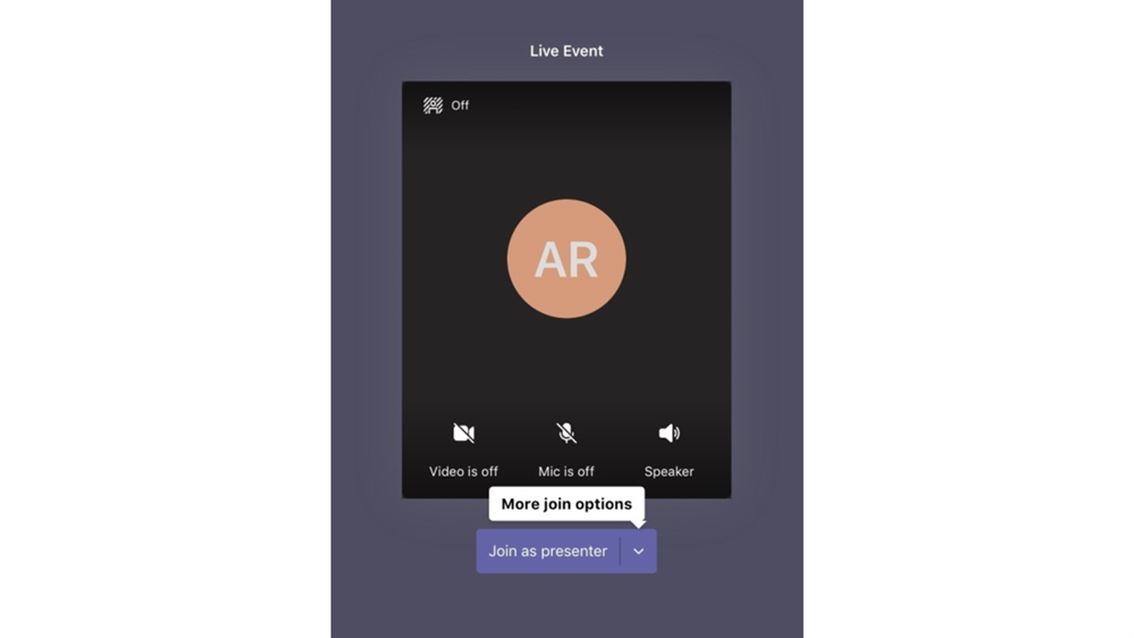
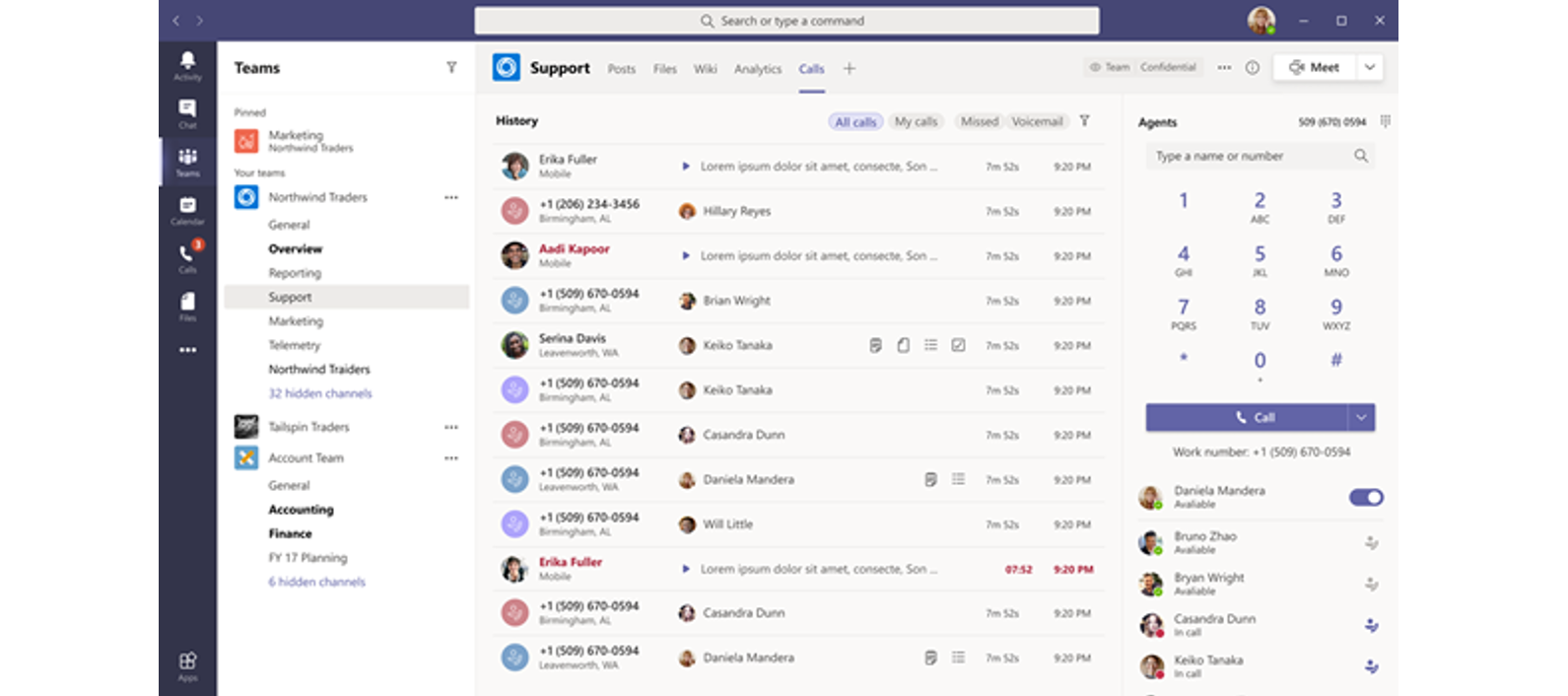
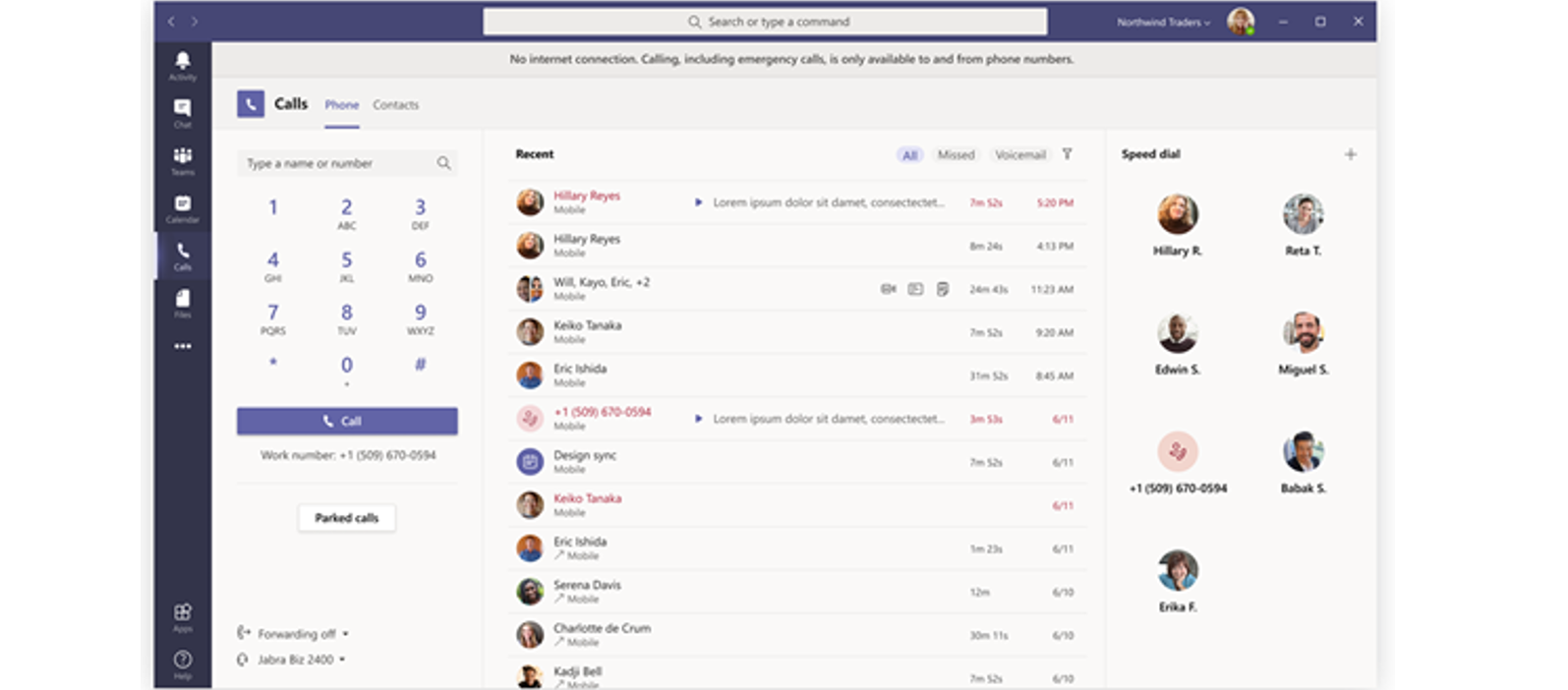




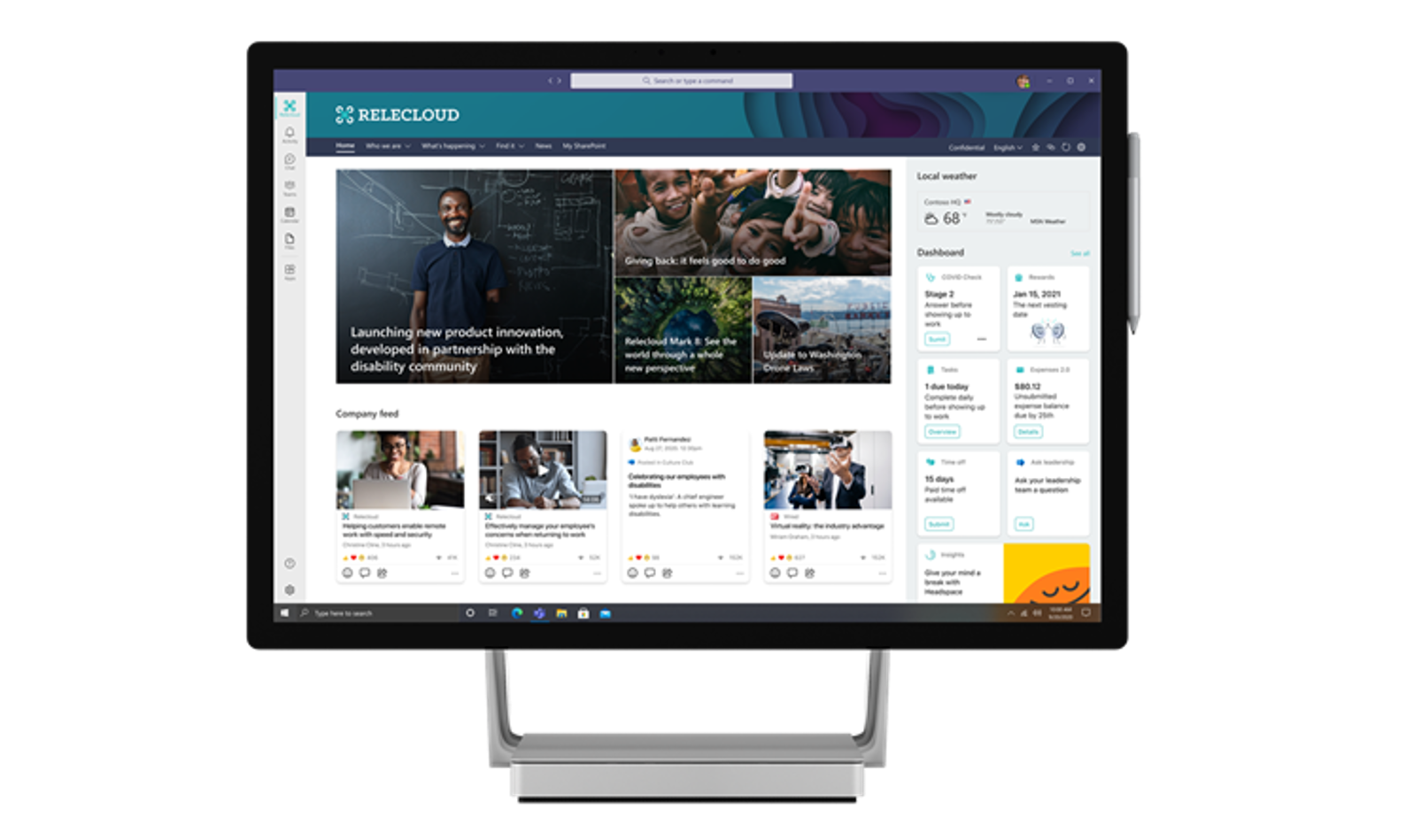
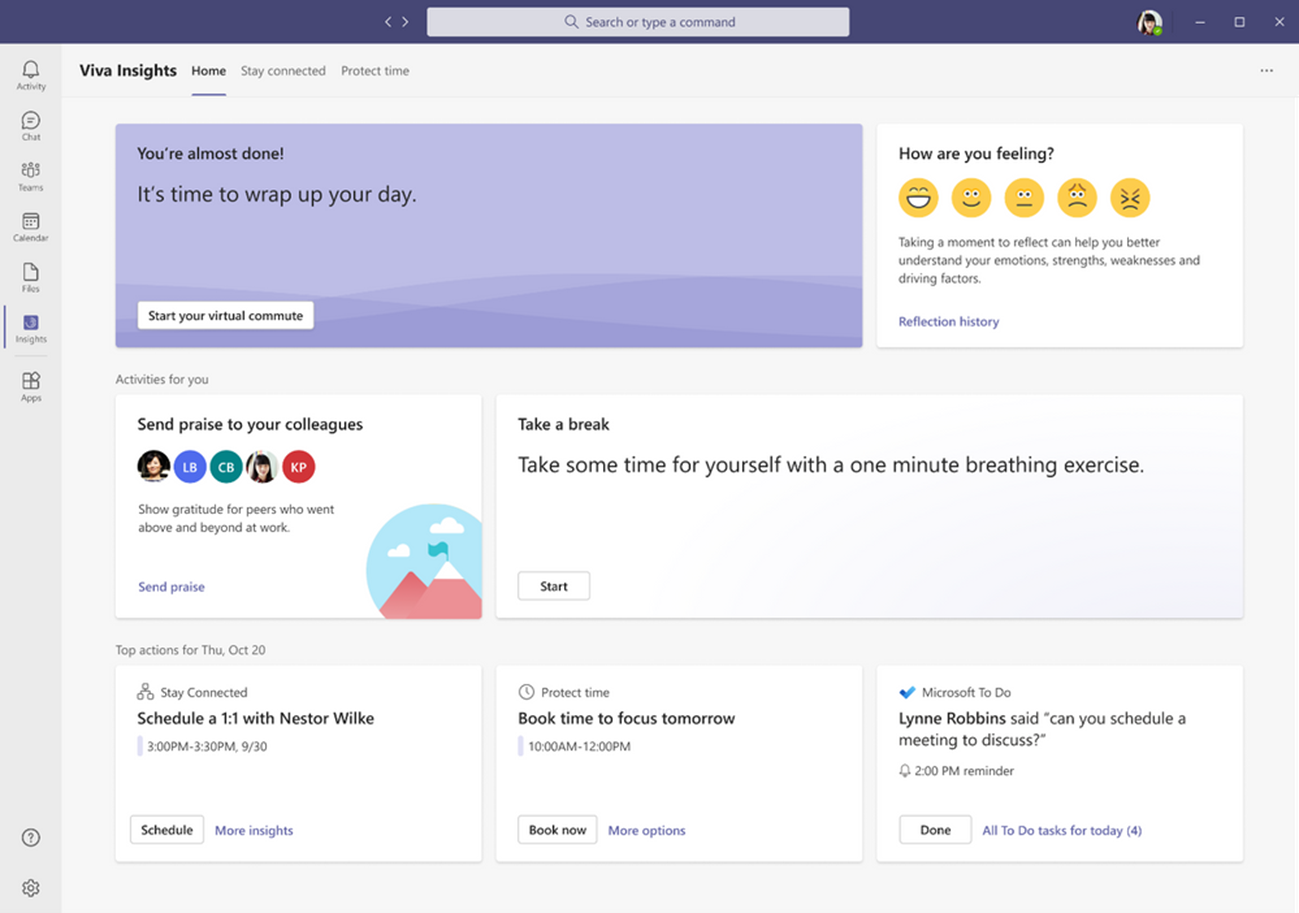
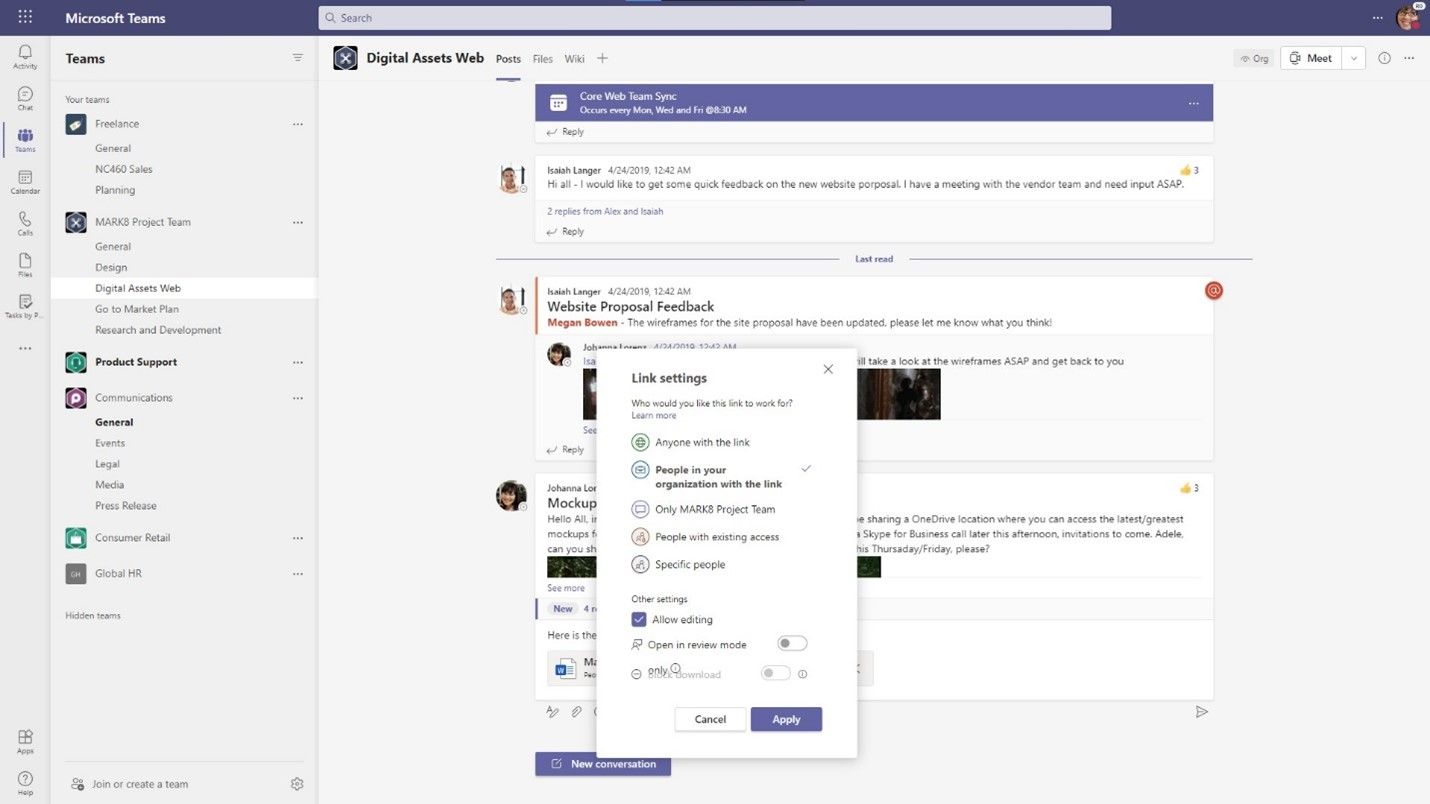
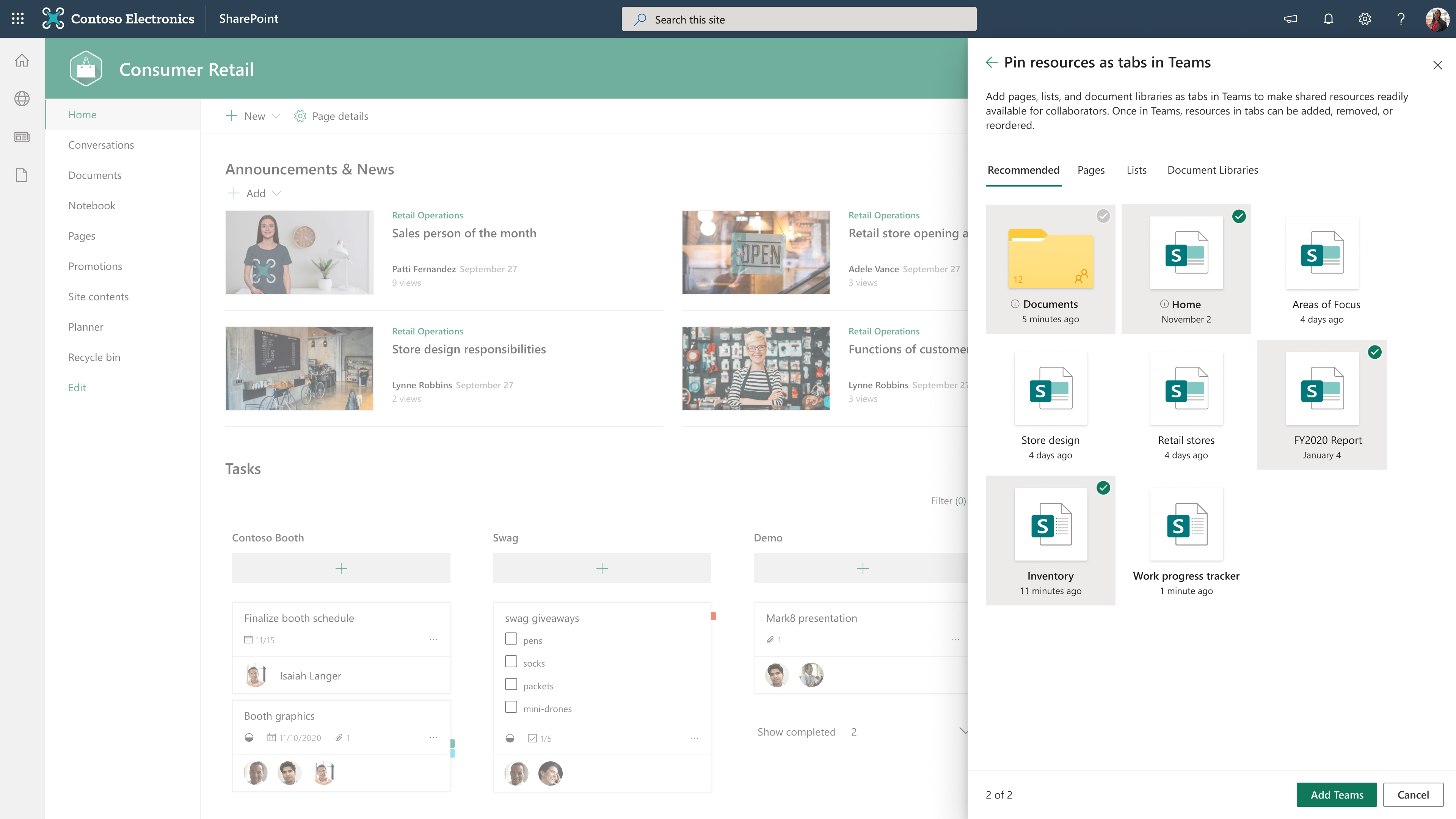
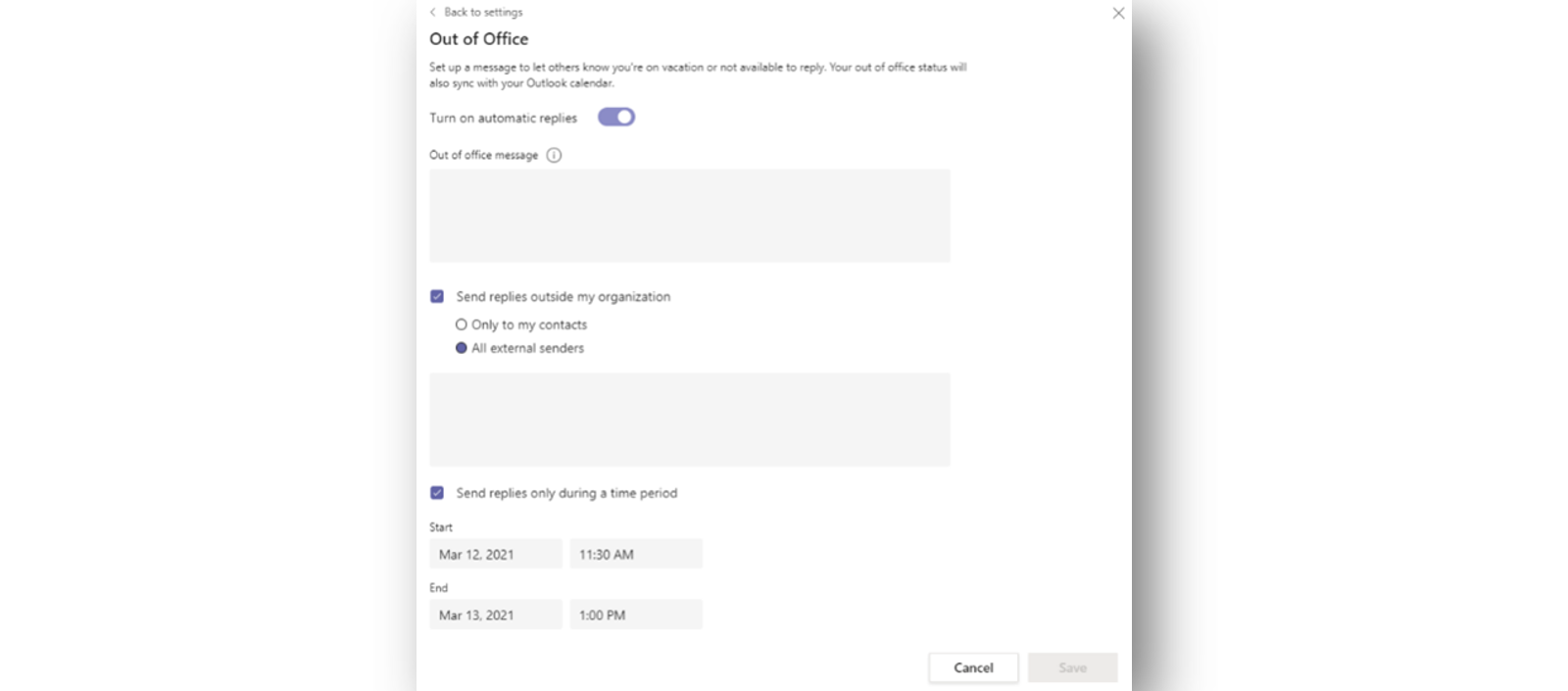
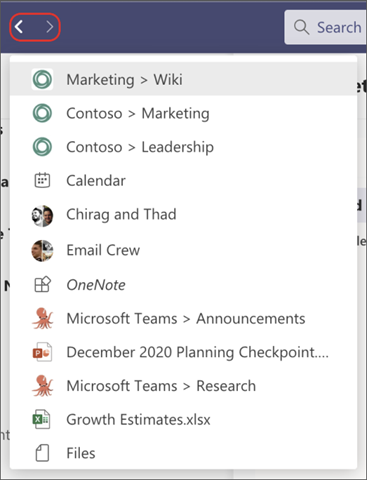
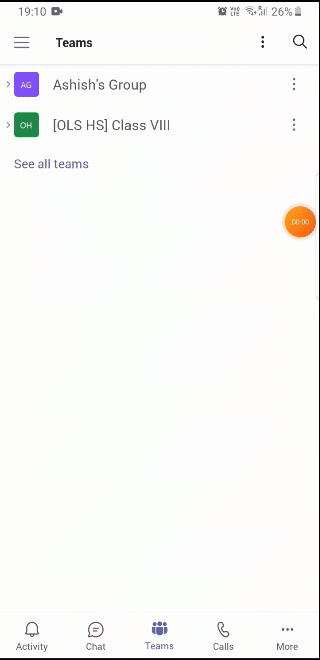
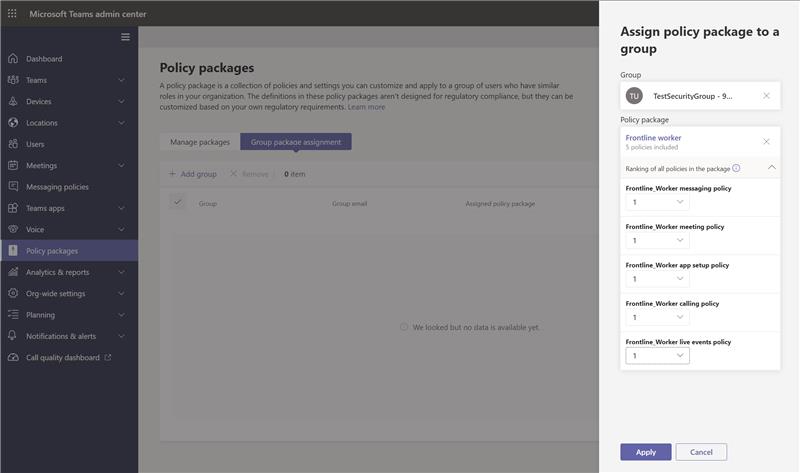
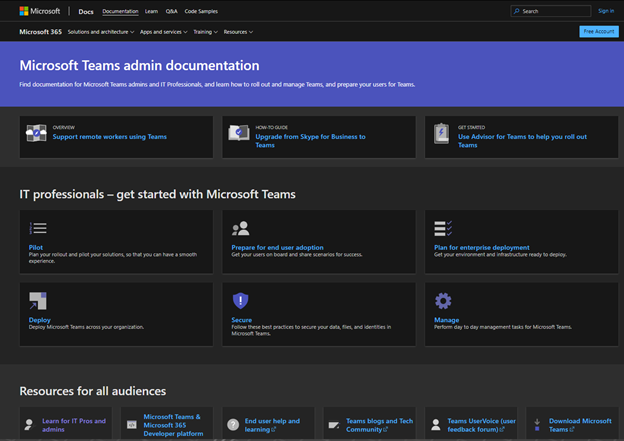
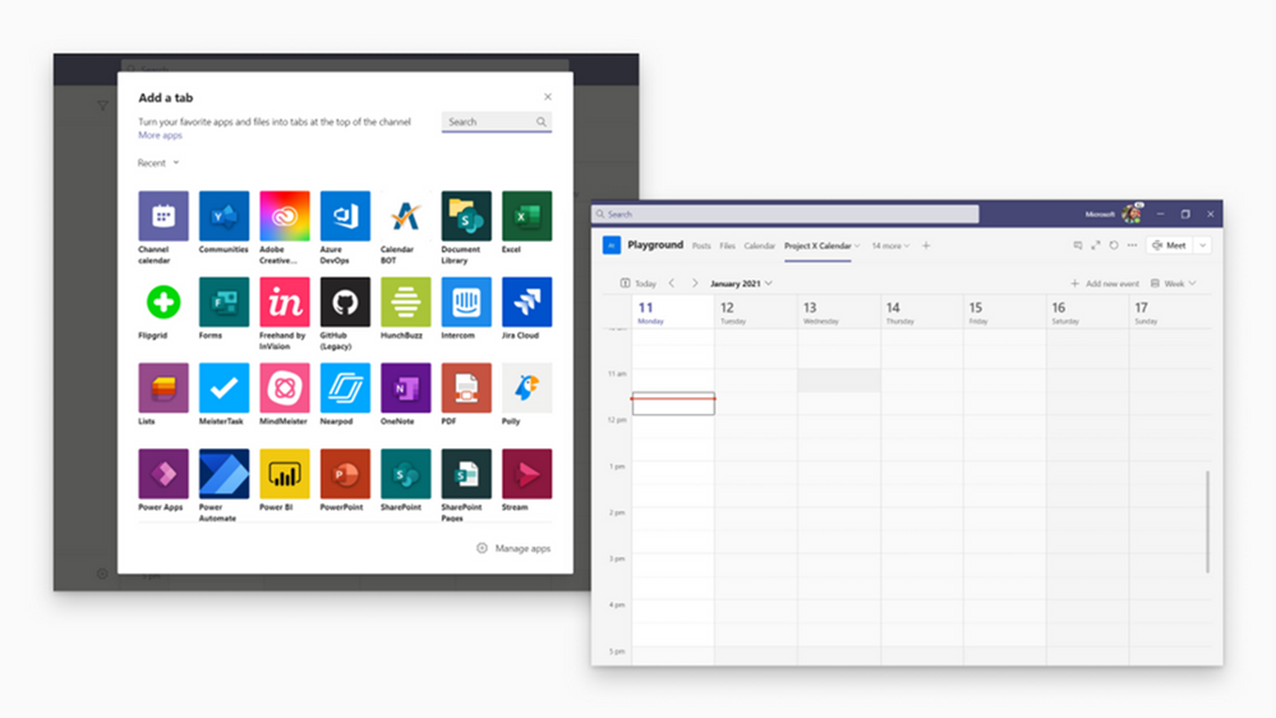
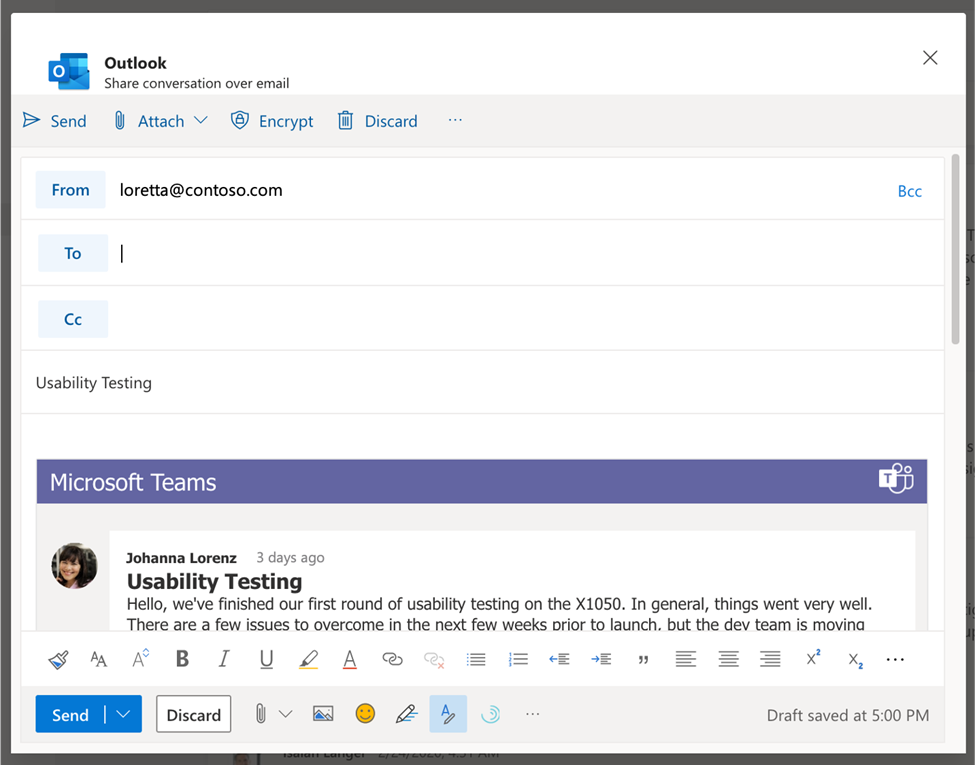
Join the conversation